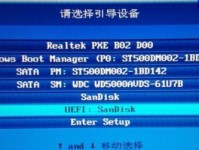在现代科技快速发展的时代,使用Windows7操作系统仍然是很多用户的首选。然而,很多新电脑没有配备光驱,这就给安装操作系统带来了一定的困扰。本文将详细介绍使用U盘安装Windows7的教程,以帮助用户轻松安装并享受Windows7的乐趣。
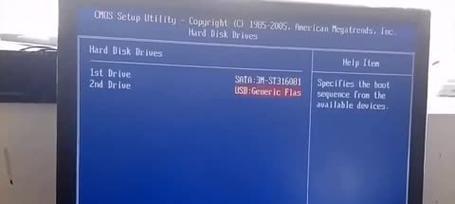
一、准备工作:获取所需材料
在开始操作之前,您需要准备好一台可用的电脑、一根容量不小于8GB的U盘、Windows7系统镜像文件以及一个可引导U盘的工具。
二、制作引导U盘
1.下载并安装一个可引导U盘制作工具,如Rufus。
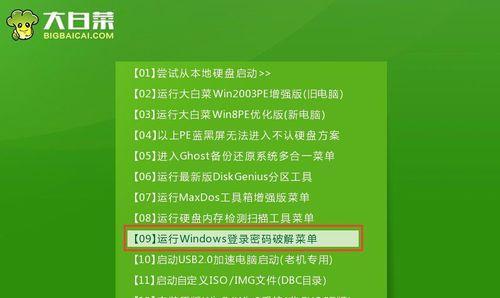
2.插入U盘,打开Rufus软件。
3.在软件界面中选择您的U盘,确保选择的设备是正确的。
4.在“引导方式”选项中选择“MBR分区方案”。
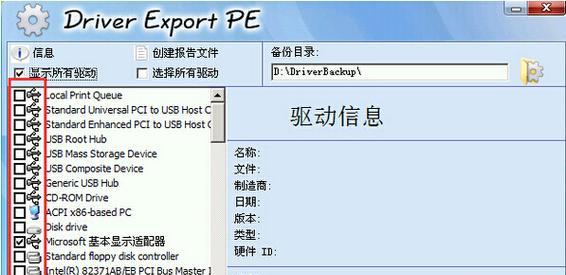
5.在“文件系统”选项中选择“FAT32”。
6.在“格式化选项”中勾选“快速格式化”。
7.点击“开始”按钮,等待制作完成。
三、设置BIOS引导顺序
1.将制作好的引导U盘插入需要安装Windows7的电脑。
2.开机时按下相应的键(通常是F2、Delete或F12)进入BIOS设置界面。
3.在BIOS设置界面中找到“启动顺序”或“BootOrder”选项。
4.将U盘设备调整到首位,确保电脑能够从U盘启动。
四、启动U盘并开始安装
1.保存BIOS设置并退出,电脑将会从U盘启动。
2.在出现Windows7安装界面后,选择相应的语言、时间和货币格式以及键盘或输入法的布局。
3.点击“下一步”继续安装过程。
4.点击“接受协议”并点击“下一步”。
5.在安装类型中选择“自定义(高级)”。
6.选择您希望安装Windows7的磁盘分区,并点击“下一步”。
7.等待安装过程完成,电脑将自动重启。
五、进行初步设置
1.在重启后,您需要进行一些初步的设置,如选择一个计算机名和设置密码。
2.根据个人偏好,选择是否自动更新Windows以及保护您的计算机的选项。
3.进行时间和日期的设置,并根据需要选择所在的网络类型。
4.点击“下一步”继续完成设置过程。
六、安装必备驱动程序
1.打开设备管理器,查看是否有任何未安装的驱动程序。
2.下载并安装相关的驱动程序,以确保电脑的硬件正常工作。
七、安装常用软件
1.下载并安装您常用的软件,如浏览器、办公软件、娱乐软件等。
2.更新这些软件至最新版本,以获得更好的使用体验和更高的安全性。
八、安装必备安全软件
1.下载并安装一个好的安全软件,如杀毒软件、防火墙等。
2.更新该软件至最新版本,并进行系统全盘扫描,确保计算机的安全。
九、进行个性化设置
1.根据个人偏好,调整桌面背景、屏幕分辨率等个性化设置。
2.安装您喜欢的主题和图标,让操作系统更符合您的个性。
十、备份重要文件
1.在安装完系统后,及时备份您重要的文件和数据。
2.可以使用外部存储设备或云存储等方式进行备份。
十一、更新系统和软件
1.打开WindowsUpdate,及时更新系统补丁和安全更新。
2.对已安装的软件进行定期更新,以获得最新功能和修复漏洞。
十二、优化系统性能
1.运行磁盘清理工具,清理系统垃圾文件。
2.运行磁盘碎片整理工具,优化硬盘性能。
3.关闭不必要的启动项和后台进程,提升系统运行速度。
十三、建立系统恢复点
1.在系统安装完毕后,创建一个系统恢复点。
2.当遇到问题时,可以通过系统恢复点回滚至之前的状态。
十四、设定定期维护计划
1.设定定期维护计划,如每周进行系统扫描和清理。
2.定期备份重要文件,以免数据丢失。
十五、
通过本文介绍的U盘安装Windows7教程,您可以在没有光驱的情况下轻松安装操作系统。遵循以上步骤,您可以快速完成安装过程,并享受Windows7带来的便利和乐趣。希望本文对您有所帮助!